Bạn đau đầu mỗi khi muốn lên đời iPhone vì không biết làm sao để chuyển toàn bộ ảnh từ máy cũ sang máy mới? Đây sẽ là những cách chuyển ảnh từ iPhone qua iPhone mà bạn có thể tham khảo.
Nếu bạn vẫn đang chuyển ảnh, video của iPhone bằng cách gửi qua Messenger hay Zalo thì hãy dừng lại. Có nhiều cách để bạn có thể chuyển ảnh của iPhone cũ qua iPhone mới hơn bạn nghĩ. Những cách này không những giúp bạn tiết kiệm được thời gian mà còn có thể giữ được nguyên độ sắc nét của ảnh.
Chuyển ảnh bằng chức năng Airdrop của iPhone
Đây có lẽ là chức năng mà nhiều người biết đến nhất của iPhone, đặc biệt với những tín đồ đam mê chụp ảnh. Đây cũng là một tính năng thú vị giúp cho việc chuyển ảnh giữa iPhone với iPhone trở nên đơn giản hơn mà vẫn giữ nguyên được chất lượng hình ảnh. Và để làm được điều này vô cùng đơn giản.
Bước 1: Bạn cần mở Trung tâm kiểm soát của iPhone bằng cách kéo xuống từ góc phải phía trên màn hình, hoặc vuốt từ dưới màn hình lên với iPhone vẫn còn sử dụng nút Home.

Bước 2: Sau khi mở Trung tâm kiểm soát bạn cần phải bật Bluetooth, tiếp theo đó bạn nhấn giữ vào vùng biểu tượng Wifi hoặc Bluetooth để mở rộng vùng chọn và ấn chọn Airdrop, chọn tiếp vào mục Mọi người. Lặp lại tương tự với thiết bị nhận ảnh.

Bước 3: Bạn mở vào ứng dụng Ảnh, vào ảnh bạn muốn chia sẻ và chọn vào biểu tượng Chia sẻ ở góc dưới bên trái màn hình.

Trong trường hợp bạn muốn gửi đồng loạt nhiều ảnh, bạn nhấn Chọn ở góc trên cùng bên phải Album ảnh và chọn các ảnh bạn muốn gửi.
Bước 4: Tiếp tục nhấn chọn vào biểu tượng Airdrop hiển thị trên màn hình và chọn Thiết bị bạn muốn chia sẻ ảnh đến.

Bước 5: Chuyển sang thiết bị nhận ảnh, chọn Chấp nhận, lúc này ảnh sẽ được hoàn tất gửi qua.

Chuyển hình ảnh từ iPhone sang iPhone bằng iCloud
Ngoài Airdrop thì chuyển ảnh bằng iCloud cũng là một cách giúp bạn nhanh chóng lưu được toàn bộ dữ liệu bao gồm cả hình ảnh từ iPhone cũ sang iPhone mới, miễn là cả hai thiết bị đều sử dụng chung một tài khoản iCloud và việc bạn cần làm là đưa toàn bộ dữ liệu của máy vào tài khoản iCloud đó.
Bước 1: Vào Cài đặt và chọn mục ID Apple sau đó chọn tiếp tục vào iCloud.

Bước 2: Chọn vào mục Ảnh sau đó bật thanh Ảnh iCloud.

Lưu ý rằng để có thể giữ được toàn bộ dữ liệu vào iCloud bạn cần có đủ dụng lượng iCloud
Bước 3: Bạn đăng nhập tài khoản iCloud đã dùng để lưu giữ liệu từ máy cũ vào máy mới, sau khi đăng nhập bạn chọn vào mục Khôi phục sao lưu iCloud (Restore from iCloud Backup)
Như vậy toàn bộ hình ảnh cũng như dữ liệu từ máy cũ sẽ tự động được chuyển qua máy mới của bạn một cách nhanh chóng.
Tạo album chia sẻ ảnh giữa iPhone với iPhone
Đây có lẽ là một tính năng ít ai để ý đến của iPhone, bạn hoàn toàn có thể tạo Album Ảnh và chia sẻ Album với các thiết bị khác, bằng cách này ở cả hai thiết bị đều có thể nhận ảnh của nhau mỗi lần thêm ảnh vào Album được chia sẻ
Bước 1: Vào Cài đặt và chọn ID Apple, sau đó chọn tiếp vào mục iCloud, tiếp tục vào phần Ảnh và bật chế độ Album được chia sẻ

Bước 2: Chọn vào ứng dụng Ảnh, bấm tiếp vào biểu tượng + và chọn Album được chia sẻ mới để tạo Album chia sẻ.

Bước 3: Đặt tên cho Album được chia sẻ rồi chọn Tiếp, sau đó chọn người bạn muốn chia sẻ Album đến

Bước 4: Chuyển sang điện thoại mà bạn chia sẻ Album đến, chọn Chấp nhận. Sau khi chọn chấp nhận thì Album đã được hiển thị ở cả hai điện thoại.

Bước 5: Bạn bấm vào biểu tượng dấu + , sau đó chọn các ảnh bạn muốn thêm vào Album và bấm vào Xong để xác nhận

Bước 6: Bạn chọn Đăng. Như vậy ảnh sẽ được đăng vào Album được chia sẻ và tương tự với phía bên máy còn lại. Cả hai máy đều có thể xem và thêm ảnh vào Album.

Chuyển hình ảnh từ iPhone bằng iMess
Đây là cách vô cùng đơn giản mà bạn có thể làm để chuyển hình ảnh.
Bước 1: Bạn truy cập vào ứng dụng Ảnh sau đó nhấn vào Chọn để chọn hình ảnh muốn gửi

Bước 2: Bạn bấm vào biểu tượng chia sẻ ở góc trái bên dưới màn hình

Bước 3: Bạn chọn hình thức chia sẻ là Tin nhắn (iMess) và chọn người nhận sau đó bấm Gửi

Tạm kết
Trên đây là những cách đơn giản nhất và nhanh nhất bạn có thể làm với iPhone của mình để chuyển ảnh. Giờ đây bạn sẽ không còn quá quan ngại với vấn đề đổi điện thoại mới nữa vì bạn đã có thể tự mình chuyển đổi các hình ảnh và dữ liệu quan trọng rồi!
Top 11 cách chuyển ảnh qua airdrop tổng hợp bởi Nội Thất Xinh – Siêu thị nội thất tại Hà Nội
Hướng dẫn 9 Cách chuyển ảnh từ iPhone sang iPhone đơn giản nhất
- Tác giả: didongviet.vn
- Ngày đăng: 08/31/2022
- Đánh giá: 4.6 (241 vote)
- Tóm tắt: Cách này thậm chí còn có thể truyền dữ liệu giữa các thiết bị Apple với nhau. Để chuyển ảnh thông qua AirDrop, người dùng chỉ cần thao tác …
- Khớp với kết quả tìm kiếm: Tự động thì iPhone sẽ hiển thị ra một đám mây xanh và kèm theo đó là một dạng mã hóa, nó giống như là mã QR code. Lúc này bạn chỉ cần bật camera iPhone cũ lên và scan mã. Rồi thực hiện các yêu cầu tiếp theo như mật khẩu Apple ID để tiến hành quá …
Hướng dẫn 3 cách chuyển ảnh từ iPhone sang Android thần tốc
- Tác giả: viettelstore.vn
- Ngày đăng: 06/24/2022
- Đánh giá: 4.46 (522 vote)
- Tóm tắt: Với những người sử dụng thiết bị iOS như iPhone hay iPad nếu muốn chuyển hình ảnh và video sang thiết bị Android, hoặc ngược lại thì không thể thực hiện một …
Sử dụng AirDrop trên iPhone để gửi các mục đến các thiết bị ở gần
- Tác giả: support.apple.com
- Ngày đăng: 03/14/2022
- Đánh giá: 4.37 (432 vote)
- Tóm tắt: Trên iPhone, gửi ảnh, video, trang web, vị trí và các nội dung khác qua mạng … sử dụng AirDrop để chia sẻ các mật khẩu của ứng dụng và trang web một cách …
Cách chuyển nhiều hình ảnh từ iPhone sang iPhone
- Tác giả: ihoctot.com
- Ngày đăng: 07/02/2022
- Đánh giá: 4.07 (309 vote)
- Tóm tắt: Có rất nhiều cách để gửi ảnh từ iPhone qua iPhone chẳng hạn như gửi ảnh qua AirDrop, qua iCloud,… Bạn đã biết …
Tổng hợp cách chuyển ảnh từ iPhone sang iPhone A-Z
- Tác giả: m.viettelstore.vn
- Ngày đăng: 08/21/2022
- Đánh giá: 3.83 (480 vote)
- Tóm tắt: Như vậy, chỉ với 4 bước đơn giản trên là người dùng đã có thể chuyển hình ảnh qua lại giữa 2 iPhone thông qua kết nối AirDrop không dây nhanh chóng. Chuyển ảnh …
Hướng dẫn khắc phục lỗi Airdrop chỉ nhận không gửi được
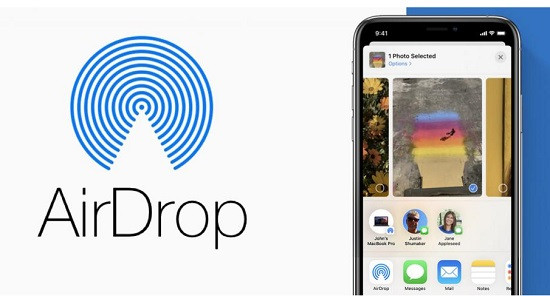
- Tác giả: fastcare.vn
- Ngày đăng: 07/30/2022
- Đánh giá: 3.71 (382 vote)
- Tóm tắt: iFan hãy thử tắt và bật lại wifi hoặc dùng mạng khác để chuyển ảnh qua airdrop nhé! ➤ Tắt nguồn và khởi động lại smartphone: Mặc dù đây là một …
- Khớp với kết quả tìm kiếm: ➤ Nếu Airdrop không hiện người nhận: iFan nên cập nhật phiên bản mới nhất cho Airdrop của mình để đảm bảo rằng Airdrop hoạt động ổn định. Sau đó, người dùng kiểm tra trong khu Control Center có bật Wifi và Bluetooth hay chưa? Cần bật cả hai lên khi …
5 cách chuyển ảnh từ máy tính sang iPhone dễ dàng nhất

- Tác giả: phatlocmobile.vn
- Ngày đăng: 02/27/2022
- Đánh giá: 3.56 (517 vote)
- Tóm tắt: 1. Cách copy ảnh từ máy tính vào iPhone bằng Airdrop. Đối với những thiết bị cùng thuộc nhà Táo như iPhone, iPad, Macbook khi …
- Khớp với kết quả tìm kiếm: Trên đây là 5 cách đơn giản giúp bạn copy ảnh từ máy tính vào iPhone. Hi vọng bạn sẽ chuyển ảnh vào iPhone một cách dễ dàng nhất. Để cập nhật những mẹo hay nhất về iPhone bạn có thể truy cập vào website của Phát Lộc Mobile để có những thông tin hữu …
Cách chuyển ảnh từ iPhone sang iPhone nhanh như chớp chỉ trong vài bước đơn giản, xem ngay bài viết để thực hiện thôi!
- Tác giả: topzone.vn
- Ngày đăng: 09/04/2022
- Đánh giá: 3.24 (497 vote)
- Tóm tắt: Cách thực hiện: Cắm iPhone cũ vào máy tính có iTunes > Chọn Back Up Now để sao lưu > Sau đó cắm iPhone mới vào iTunes > Chọn This Computer > Bấm Restore Backup …
- Khớp với kết quả tìm kiếm: Cách thực hiện: Cắm iPhone cũ vào máy Mac > Bật Finder > Chọn tên iPhone của bạn ở phần Locations > Ấn Back Up Now để sao lưu > Sau đó, cắm iPhone mới vào máy Mac > Bấm chọn Restore Backup và đợi iPhone mới được Restore dữ liệu ịPhone …
Cách chuyển hình ảnh bằng Airdrop chi tiết nhất

- Tác giả: gearvn.com
- Ngày đăng: 09/09/2022
- Đánh giá: 3.18 (484 vote)
- Tóm tắt: 3.2 Chuyển hình ảnh bằng Airdrop từ iPhone sang Macbook. ◘ Bước 1: Bật Airdrop trên cả 2 thiết bị. ◘ Bước 2: Chọn các hình ảnh và video bạn …
- Khớp với kết quả tìm kiếm: Việc chuyển hình ảnh bằng Airdrop trên các thiết bị nhà Apple sẽ được tiến hành vô cùng nhanh chóng mà vẫn giữ được nguyên vẹn chất lượng hình ảnh. Điều này sẽ tiết kiệm được nhiều thời gian hơn và thuận tiện hơn cho nhiều bạn. Cám ơn bạn đã dành …
Cách gửi ảnh từ iPhone qua iPhone thông qua AirDrop

- Tác giả: 9mobi.vn
- Ngày đăng: 06/19/2022
- Đánh giá: 2.94 (155 vote)
- Tóm tắt: Việc làm này cực kỳ đơn giản khi ngay trên chính thiết bị, Apple đã tích hợp sẵn tính năng chuyển ảnh cực kỳ nhanh gọn. cach gui hinh anh tu iphone qua iphone …
- Khớp với kết quả tìm kiếm: Trên đây là 3 cách gửi hình ảnh từ iPhone qua iPhone mà 9mobi.vn muốn chia sẻ đến các bạn. Chúc các bạn thực hiện thành công. Tham khảo cách Gửi file qua Bluetooth trên iPhone bằng AirBlue Sharing cũng sẽ giúp bạn có thêm những cách chuyển ảnh từ …
6 cách chuyển ảnh từ iPhone sang iPhone mà không cần sử dụng máy tính
/fptshop.com.vn/uploads/images/tin-tuc/151388/Originals/chuyen-anh-iphone-02.jpg)
- Tác giả: fptshop.com.vn
- Ngày đăng: 02/22/2022
- Đánh giá: 2.71 (107 vote)
- Tóm tắt: Bạn sẽ có nhiều cách cách chuyển ảnh từ iPhone sang iPhone như sử dụng iCloud, AirDrop, ứng dụng nhắn tin và email. Tuỳ thuộc vào điều kiện, …
- Khớp với kết quả tìm kiếm: Đối với nhiều người, iPhone thực sự là một chiếc máy ảnh. Càng về sau, máy ảnh của iPhone càng tuyệt vời hơn. Giống như trên các mẫu iPhone 14 mới nhất, bạn có thể dễ dàng chụp được những bức ảnh hoàn hảo trong bất kỳ điều kiện ánh sáng nào. Và với …
